갤럭시 통화 녹음 방법과 녹음 파일 위치 찾기
먼저 스마트폰 통화 녹음 기능은 논란이 많은 기능입니다. 통화 녹음을 하는 이유는 바로 증거를 남기기 위한 것이죠. 어떤 일에 있어서 상대방이나 혹은 소비자와의 분쟁 여지가 있는 경우 녹음 파일이 없다면 문제 해결이 어려워지는 경우가 많습니다. 반대로 녹음 파일이 있다면 문제를 깔끔하게 해결하거나 혹은 한쪽이 우세하게 주장을 할 수 있게 되죠.
아직까지 우리나라에는 통화 상대방의 동의 없이 녹음을 하는 것은 불법이 아닙니다. 그러나 통화 당사자나 상대방이 아닌 제 3자가 몰래 녹음을 하는 것은 불법이죠. 유럽 같은 경우에는 통화 녹음 자체가 불법이거나 상대방 동의 없이 녹음하는 것이 불법인 경우가 많습니다. 나라마다 정책이 다르기 때문에 국가별로 판매되는 스마트폰에 녹음 기능이 있기도 하고 없기도 합니다. 다행히도(?) 아직까지 갤럭시 스마트폰에는 통화 녹음 기능이 탑재되어 있죠. 그러면 갤럭시 스마트폰에서 통화 녹음을 하는 방법과 녹음 파일 위치 찾는 방법을 알아보겠습니다.
1. 갤럭시 스마트폰 통화 녹음 방법
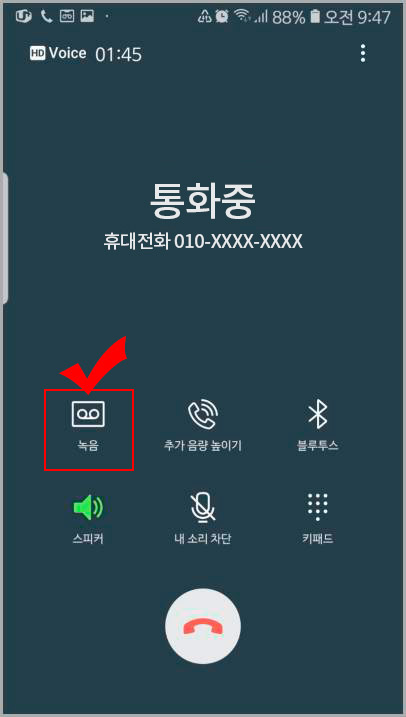
1. 갤럭시 스마트폰에서 통화 녹음 하는 방법은 간단합니다. 통화 중에 나오는 "녹음" 버튼을 눌러 주시면 됩니다.
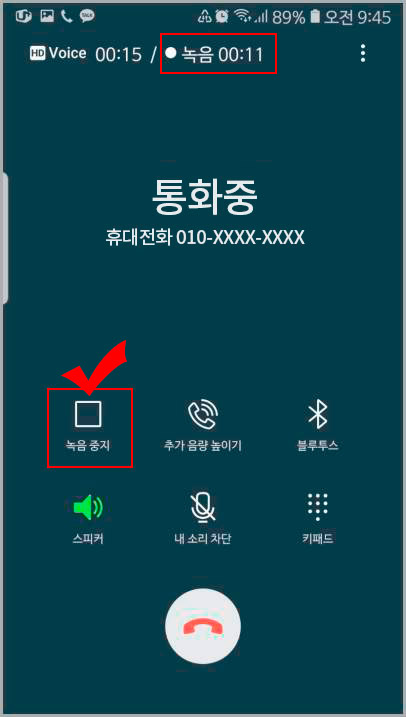
2. 녹음이 끝나면 "녹음 중지" 버튼을 눌러 주시거나 혹은 통화가 끝나면 녹음이 중지됩니다. 그리고 녹음 중 화면 상단을 보시면 녹음 시간이 나타나기 때문에 얼마나 녹음이 진행됐는지 확인하실 수 있습니다.
2. 갤럭시 스마트폰 통화 녹음 파일 찾기
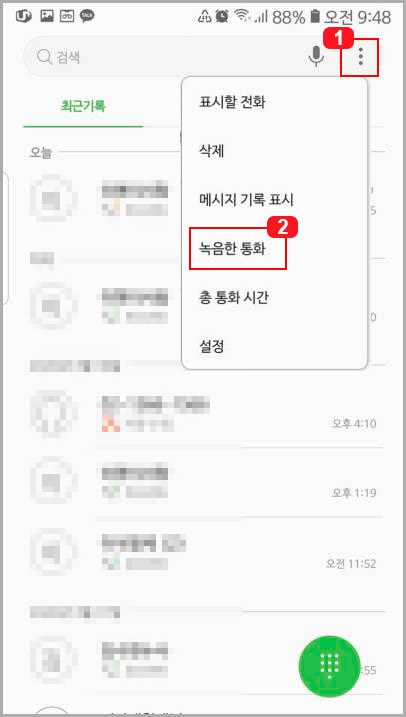
1. 갤럭시 전화 앱을 보시면 우측 상단에 1번 "더보기" 버튼을 누르고 2번 "녹음한 통화" 버튼을 눌러 줍니다.
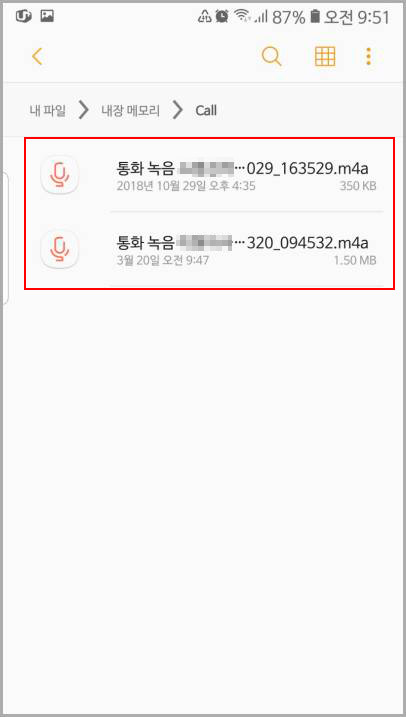
2. 그러면 통화 녹음 파일들이 나타납니다. 위치를 보시면 "내 파일 > 내장 메모리 > Call"이라고 나와있죠. 아래에서 이 경로로 들어가는 방법을 이어가겠습니다.
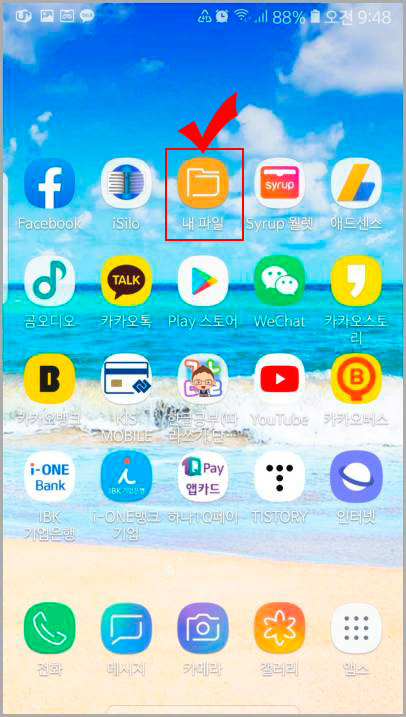
3. 삼성 기본 앱 중에 "내 파일" 앱을 클릭해 줍니다.
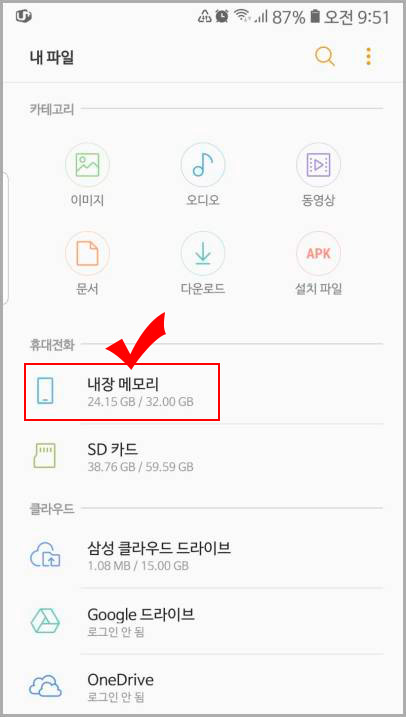
4. 녹음 파일 위치를 따로 설정하지 않으셨다면 기본적으로 "내장 메모리"에 저장이 됩니다.
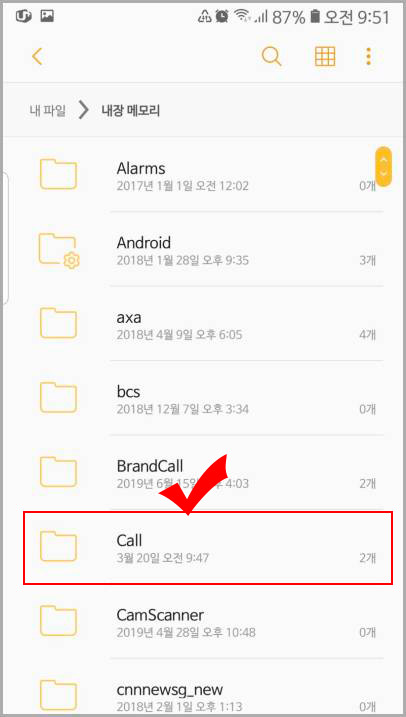
5. 내장 메모리 중 "Call" 폴더로 들어갑니다.
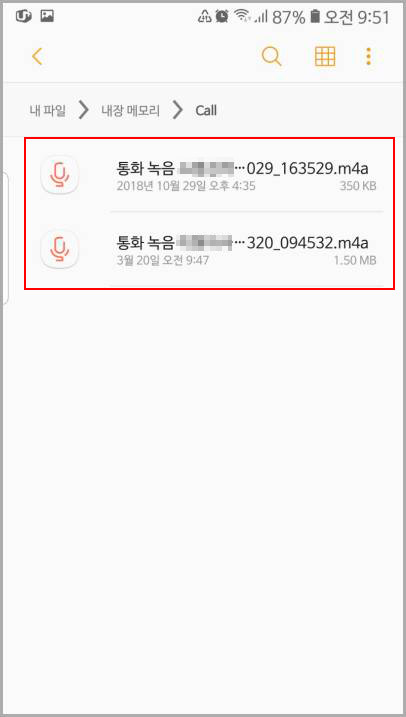
6. 그러면 통화 녹음 파일들이 나타납니다. 녹음 파일들을 컴퓨터나 USB에 옮기시려면 스마트폰과 컴퓨터를 연결하시고 이 경로로 들어가셔서 받으시면 됩니다.
3. 갤럭시 스마트폰 자동 통화 녹음 설정하기
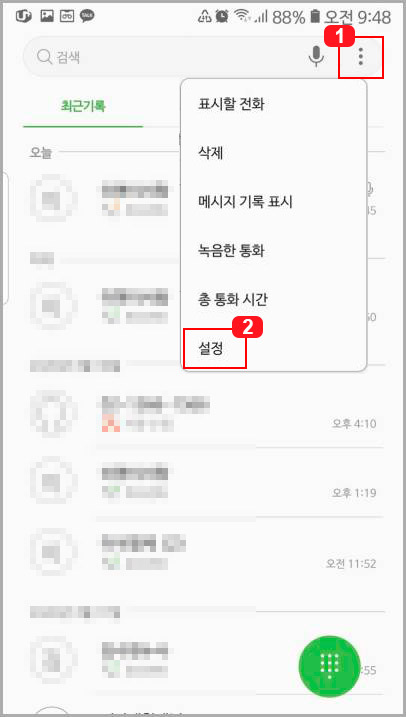
1. 갤럭시 전화 앱에서 1번 "더보기" 클릭 후 2번 "설정을 눌러 줍니다.
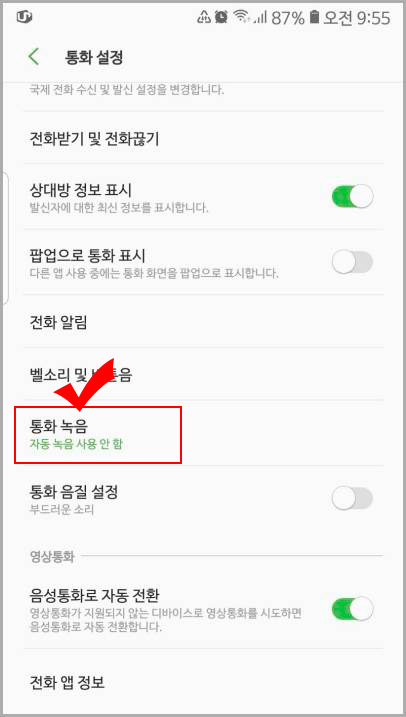
2. 통화 설정으로 들어가서 "통화 녹음"을 클릭합니다.
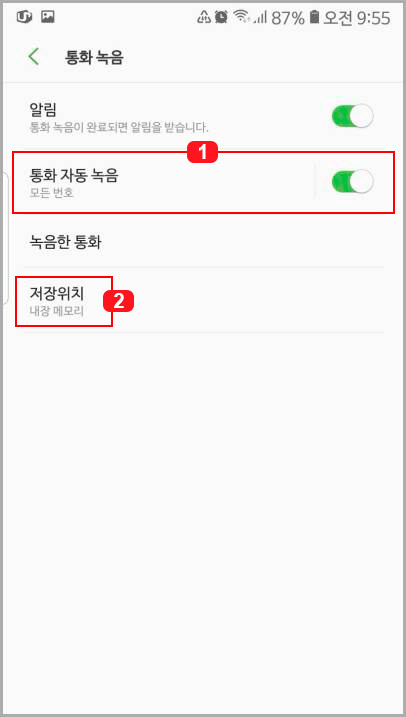
3. "통화 녹음"으로 들어가면 1번에 "통화 자동 녹음"이 나옵니다. 체크하시면 모든 전화 통화가 녹음이 됩니다. 2번 "저장 위치"를 클릭하면 통화 녹음 파일 저장 위치를 SD카드로 변경하실 수 있습니다. 스마트폰 용량이 부족한 경우 사용하시면 됩니다.
추가로 갤럭시 자동 통화 녹음 기능 사용법은 아래의 포스팅을 확인해 보세요.
삼성 갤럭시 스마트폰 통화 자동 녹음 기능 사용법
삼성 갤럭시 스마트폰에는 통화 녹음 기능이 있습니다. 말 그대로 상대방과 전화 통화를 할 때 대화 내용을 녹음하는 기능인데 증거를 남기기 위한 수단으로 많이 사용되죠. 유럽 국가들에서는 통화 녹음 자체가..
lifenourish.tistory.com





댓글